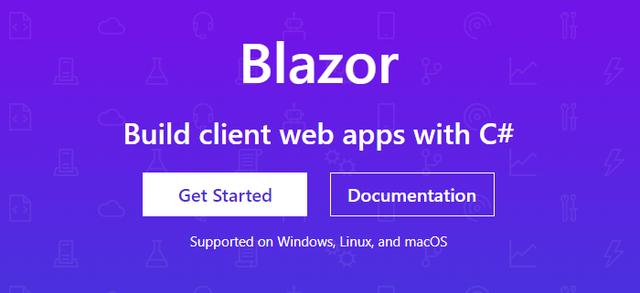
前段时间.NET Core 3.0出来了,随之发布的还有一个名为Blazor的开发框架,这几天我简单学习了一下,发现这个框架很有潜力,所以给大家介绍一下。
先来看看官方文档对于Blazor框架的介绍:
Blazor 是一个使用 .NET 生成交互式客户端 Web UI 的框架:
使用 C# 代替 JavaScript 来创建丰富的交互式 UI。
共享使用 .NET 编写的服务器端和客户端应用逻辑。
将 UI 呈现为 HTML 和 CSS,以支持众多浏览器,其中包括移动浏览器。
使用 .NET 进行客户端 Web 开发可提供以下优势:
使用 C# 代替 JavaScript 来编写代码。利用现有的 .NET 库生态系统。
在服务器和客户端之间共享应用逻辑。受益于 .NET 的性能、可靠性和安全性。
始终高效支持 Windows、Linux 和 macOS 上的 Visual Studio。
以一组稳定、功能丰富且易用的通用语言、框架和工具为基础来进行生成。
简单来说就是一个利用C# 和.NET技术来创建网页程序的框架。好了,下面我们来看看如何使用框架吧。
创建Blazor框架程序
随.NET Core 3.0一起出现的是Blazor Server,也就是利用HTML、CSS等技术创建网页的框架,目前是正式版本。还有一个基于Web Assembly的版本,可以创建离线Web程序,将会随.NET Core 3.1一起正式推出,如果你想用Blazor WebAssembly,需要安装目前处于预览状态的.NET Core 3.1.目前我们简单看看Blazor Server就好了。
首先,如果你没有安装.NET Core 3.0 SDK,首先去官网下载安装。然后安装Visual Studio Code,并安装C# 扩展,然后就可以开始运行项目了。当然如果你已经安装了Visual Studio之类的,也可以运行。
下面是.NET Core 3.0 SDK的下载地址。
dotnet new blazorserver -o WebApplication1然后用下面的命令创建一个Blazor Server项目。创建完成后,会出现一个新文件夹。
dotnet new blazorserver -o WebApplication1然后用VSC将该文件夹打开,这时候,C#扩展会询问是否需要添加缺失的文件,选择是。稍等片刻,就可以运行项目了。
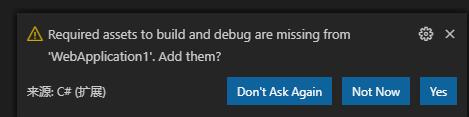
运行项目很简单,直接利用VSC的调试功能就可以运行了。
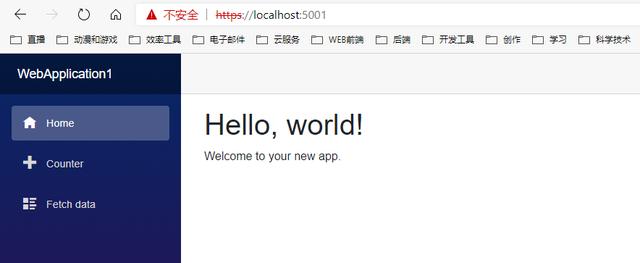
Blazor技术概览
好了,Blazor程序已经运行起来了,我们翻翻代码,看看Blazor是怎么运行的吧。首先来看看项目目录,可以看到项目并不复杂,基本上和ASP.NET Core项目差不多。Pages文件夹里面是Razor语法的网页模板。Shared文件夹里面是网页通用模板。wwwroot是网页用到的html和css文件。
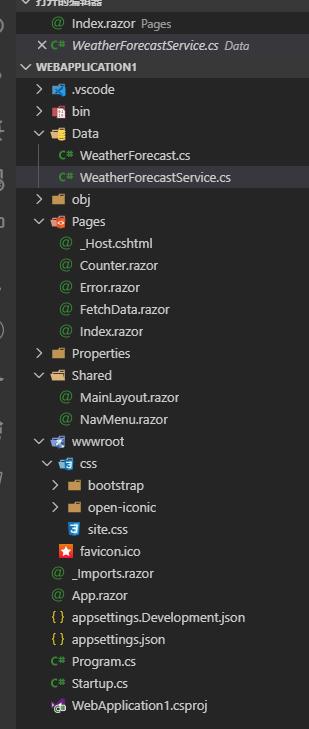
首先来看看主页和对应的文件。这个比较简单,没什么说的,第一行page指令指定文件对应的路由,由于是主页嘛,所以一个斜杠代表根网址。之后就是正常的HTML语法,该怎么写就怎么写。
@page "/"Hello, world!
Main Page.
然后是第二个网页,实现了一个计数器功能,每次按按钮都会使计数器加一。
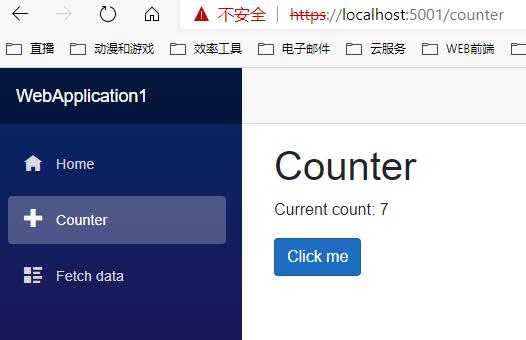
这个页面对应的代码如下。这个页面设定了路由为counter,对应的网址自然也就变成了counter。值得注意的是code指令里面的,这是标准的C# 代码,定义了一个私有变量和函数。注意本来网页上onclick后面的函数应该是JavaScript,而这里则是直接指定了一个C#函数,这正是Blazor框架的特殊所在。
@page "/counter"Counter
Current count: @currentCount
Click me@code { int currentCount = 0; void IncrementCount() { currentCount++; }}
第三个页面演示了异步接收数据的功能。切换到这个页面的时候,网页会从服务器异步获取数据,数据就位后填充网页列表,取代原来的正在加载提示。当然由于是本地开发,数据是瞬间加载完成,所以没办法看到这个变化。

虽然看起来功能好像比较高大上,其实代码同样很简单,当然需要有一定的C# 基础。网页很简单,用if指令判断数据是否加载完毕,如果加载完毕的话就显示表格。而看起来比较复杂的异步功能仅需要一个异步C#方法调用即可完成。
@page "/fetchdata"@using WebApplication1.Data@inject WeatherForecastService ForecastServiceWeather forecast
This component demonstrates fetching data from a service.
@if (forecasts == null){
Loading...
}else{
| Date | Temp. (C) | Temp. (F) | Summary |
|---|---|---|---|
| @forecast.Date.ToShortDateString() | @forecast.TemperatureC | @forecast.TemperatureF | @forecast.Summary |
而这个异步方法的实现如下,很简单,自己创建一组数据并异步返回,没什么好说的。
namespace WebApplication1.Data{ public class WeatherForecastService { private static readonly string[] Summaries = new[] { "Freezing", "Bracing", "Chilly", "Cool", "Mild", "Warm", "Balmy", "Hot", "Sweltering", "Scorching" }; public Task GetForecastAsync(DateTime startDate) { var rng = new Random(); return Task.FromResult(Enumerable.Range(1, 5).Select(index => new WeatherForecast { Date = startDate.AddDays(index), TemperatureC = rng.Next(-20, 55), Summary = Summaries[rng.Next(Summaries.Length)] }).ToArray()); } }}好了,虽然官方的例子很简单,但是却为我们演示了Blazor框架的几个重要特性。尤其是最后一个例子,异步获取数据并显示。假如我们用Vue、Angular或者React之类的前端框架实现同样的功能,不仅需要学习一大堆前端知识,而且还得写一个后端。而对于.NET程序员来说,仅需要学习Blazor框架,编写一套服务端代码即可,利用现有知识快速完成工作,简直就是C#程序员们的福音。
如果你是一名.NET 程序员,不妨学习一下Blazor框架,仅需要很低的学习成本,就可以获得快速完成项目的潜力,何乐而不为呢?另外目前Blazor Server仅支持联机程序,而Blazor WebAssembly不仅支持离线Web程序,而且还借由WebAssembly技术带来了的浏览器端高性能计算特性,相信未来.NET技术会有广阔的应用空间,各位.NET程序员可以一起期待。




















 1251
1251











 被折叠的 条评论
为什么被折叠?
被折叠的 条评论
为什么被折叠?








